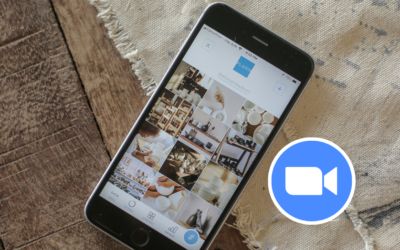Ustawienia zapisu nagrania w chmurze Zoom
Po włączeniu nagrywania w chmurze, możesz nagrywać i zapisywać spotkania/webinary w chmurze. Możesz dostosować to, co ma być nagrywane, poprzez wybór ustawień. Ustawienia te mogą być stosowane na poziomie konta, grupy lub użytkownika. Uwagi:- Jeśli dane ustawienie nie jest zablokowane, płatni członkowie mogą włączać lub wyłączać te ustawienia zgodnie z własnymi potrzebami na swoim koncie.
- Jeśli ustawienie jest zablokowane, płatny użytkownik nie może włączyć lub wyłączyć tych ustawień i będzie musiał skontaktować się z administratorem swojego konta w celu dokonania zmian.
Wymagania wstępne – nagrywanie w chmurze Zoom
- Konto Pro, Business lub Enterprise
- Uprawnienia właściciela lub administratora do edycji ustawień konta/grupy
- Licencjonowany użytkownik
Zmiana ustawień nagrywania w chmurze
Ustawienia, które zostały wcześniej zmienione dla grup lub użytkowników zostaną zachowane w niezmienionej formie. Właściciel lub administrator może włączać, wyłączać i blokować te ustawienia. Właściciele i administratorzy mogą postępować zgodnie z poniższymi instrukcjami, jak dalej zarządzać nagraniami w chmurze hosta.Ustawienia nagrywania w chmurze
Możesz zaznaczyć lub odznaczyć następujące ustawienia nagrywania w chmurze w zależności od tego, co chcesz nagrać w swoim wideo. Każdy wybór będzie tym, co zostanie nagrane.- Nagrywaj aktywnego mówcę i współdzielony ekran: Nagrywaj zarówno widok aktywnego mówcy, jak i zawartość udostępnioną na tym samym wideo.
- Nagrywanie widoku galerii z udostępnionym ekranem: Nagrywanie zarówno widoku galerii, jak i udostępnionej zawartości na tym samym wideo.
- Nagrywaj osobno aktywnego mówcę, widok galerii i ekran współdzielony: Nagraj aktywnego mówcę, widok galerii i udostępniony ekran jako oddzielne wideo.
- Wybierz opcję Aktywny mówca, aby nagrywać tylko aktywnego mówcę.
- Wybierz Widok galerii, aby nagrywać tylko widok galerii.
- Wybierz Shared screen, aby nagrywać tylko ekran współdzielony.
- Nagraj plik tylko audio: Nagraj tylko dźwięk z wideo. Otrzymasz plik M4A z nagraniem dźwięku.
- Zapisz wiadomości czatu ze spotkania / webinaru: Zaznacz to ustawienie, aby zapisywać wiadomości czatu ze spotkania/webinarium. Otrzymasz plik TXT z transkrypcją wiadomości czatu ze spotkania/webinaru. Uwaga: W przypadku spotkań transkrypt czatu zapisany w chmurze będzie zawierał tylko wiadomości czatu wysłane do wszystkich. W przypadku webinarów zapisany czat będzie zawierał tylko wiadomości od prowadzącego i panelistów do wszystkich uczestników. Wiadomości wysyłane między poszczególnymi osobami nie są zapisywane w chmurze.
Zaawansowane ustawienia nagrywania w chmurze
Aby dopracować i dodać szczegóły do nagrań w chmurze, można zaznaczyć lub odznaczyć następujące ustawienia:- Dodaj znacznik czasu do nagrania: Dodaj znacznik czasu spotkania do swoich nagrań w chmurze. Czas będzie wyświetlany w strefie czasowej gospodarza, ustawionej w jego profilu Zoom.
- Wyświetlanie nazwisk uczestników w nagraniu: Dodaj imię i nazwisko uczestników do prawego dolnego rogu ich wideo.
- Nagrywaj miniaturki podczas udostępniania: Dołączaj miniaturkę prezentera podczas udostępniania ekranu.
- Optymalizacja nagrań dla edytorów wideo innych firm: Wygeneruj pliki wideo z nagraniem w chmurze w standardowym formacie, który jest kompatybilny z edytorami wideo innych firm. Może to zwiększyć rozmiar pliku.
- Transkrypcja audio: Zaznacz to ustawienie, aby automatycznie transkrybować nagrania w chmurze.
- Zapisuj czat panelistów w nagraniu: Zaznacz to ustawienie, aby zapisywać wiadomości wysyłane przez panelistów podczas webinaru do wszystkich panelistów lub wszystkich panelistów i uczestników.
Zobacz także
Jak uruchomić program Zoom?
Uruchamianie klienta programu Zoom. Spotkania mogą być rozpoczynane i planowane z poziomu portalu internetowego Zoom, ale można również planować i rozpoczynać spotkania bezpośrednio z aplikacji Zoom. Ważne jest również, aby mieć dostęp do…
Jak rozpocząć pracę z Zoom w systemach Windows i macOS?
Rozpoczęcie pracy w systemach Windows i macOS Zoom łączy wideokonferencje w chmurze, proste spotkania online oraz grupowe przesyłanie wiadomości w jedną, łatwą w użyciu platformę. Rozwiązanie Zoom oferuje najlepsze wrażenia wideo, audio i…
Podręcznik rozpoczęcia pracy dla nowych użytkowników Zoom
Podręcznik rozpoczęcia pracy dla nowych użytkowników Zoom. Ten przewodnik szybkiego startu przeprowadzi Cię przez proces uruchamiania nowego konta Zoom, w tym podstawowe kroki, takie jak zaplanowanie pierwszego spotkania, pobranie klienta…